Внесение изменений с помощью функции Set Multiple Keys
Внести необходимые изменения в файл захвата движения можно не только с помощью слоев, но и используя функцию Set Multiple Keys1 (Установить несколько ключей)

Не отменяя выделения ключевых кадров, закройте окно Track View, активизируйте окно проекции Front и перейдите в кадр 59. Увеличьте правую ступню в окне проекции и посмотрите, как она сгибается по оси Z (рис. 8.86).
Угол наклона ступни неестественен, это обусловлено мягким покрытием пола, на котором производилось движение. Этот недостаток можно быстро и легко исправить с помощью функции Set Multiple Keys.
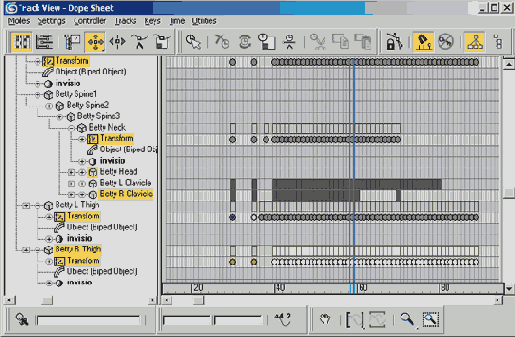
Рис. 8.85. Выберите только ключи для корректного добавления эффекта отдачи
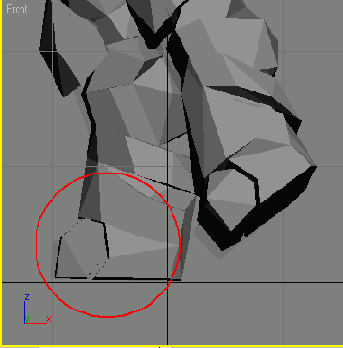
Рис. 8.86. Правая ступня поворачивается во время анимации, что обусловлено покрытием пола
Выключите кнопку Auto Key, выделите ступню и поверните ее относительно оси Z так, чтобы она ровно стояла на полу (рис. 8.87, позиция 1). Затем в свитке Keyframing щелкните по кнопке Set Multiple Keys (рис. 8.87, позиция 2) - появится окно Biped Multiple Keys (Несколько ключей Biped). Щелкните по кнопке Apply Increment (Применить инкремент) - рис. 8.87, позиция 3, - и ко всем выделенным в окне Track View ключам будет применена операция вращения.
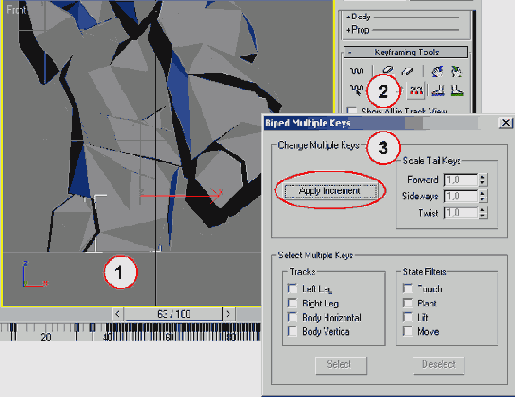
Рис. 8.87. Чтобы применить функцию преобразования к определенному ряду ключей, воспользуйтесь функцией Set Multiple Keys
Иногда кажется, что в результате применения функций Set Multiple Keys и Apply Increments сетка растягивается или деформируется. Чтобы убедиться, что команда Apply Increments привела к желаемому результату, подвигайте ползунок шкалы времени из стороны в сторону либо нажмите клавишу . ( точка) или, (запятая) несколько раз. Не забывайте также, что нужно повернуть или переместить выделенный объект относительно одной оси и воспользоваться функциями Set Multiple Keys и Apply Increment прежде, чем переходить к другой оси или другому типу преобразования. Иначе говоря, если совершить ряд поворотов или перемещений, а затем нажать кнопку Set Multiple Keys, то результата не будет.
Воспроизведите анимацию и посмотрите, нет ли других фрагментов, которые нужно исправить. Во время анимации попробуйте удалить ключи для рук, позвоночника и головы из различных положений, чтобы сделать движения более плавными. На этом превращение Betty, получающей удар, в Betty, отпрянувшей от удара, и наконец в Betty, восстанавливающуюся после сильной отдачи ружья, завершено (рис. 8.88).
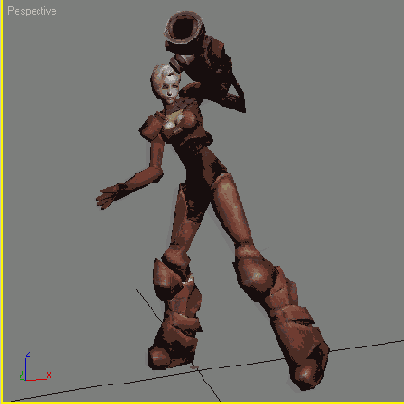
Рис. 8.88. Эффект отдачи от оружия Betty
